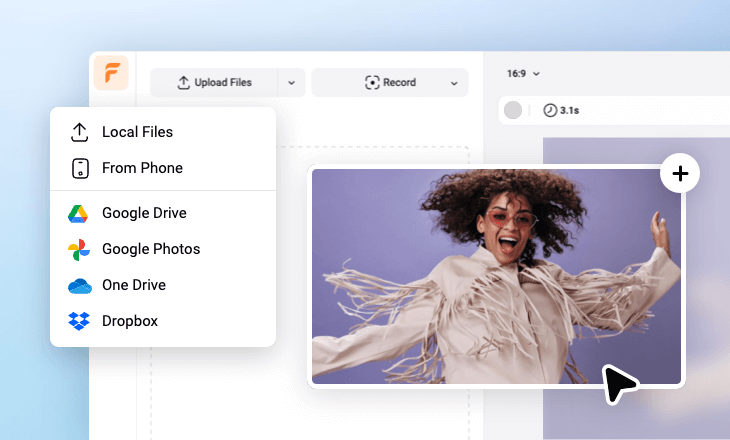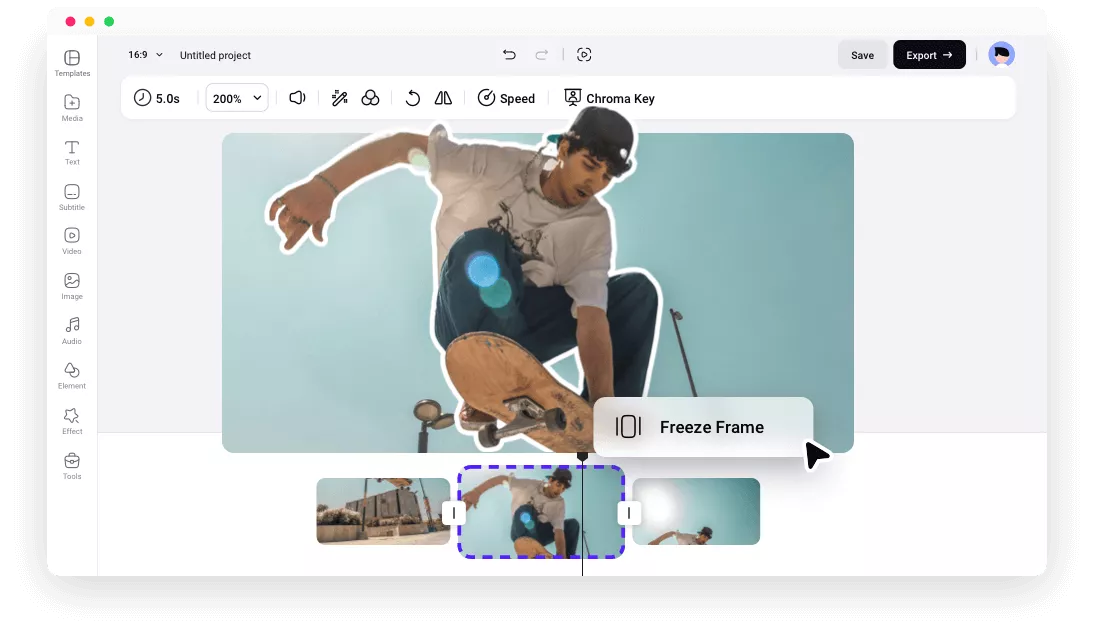FlexClipで動画にフリーズフレームを追加する理由

オンラインでフリーズフレームを作成する
ソフトウェアやインストールの必要はありません!コンピューターのブラウザからFlexClipにアクセスし、スムーズなプロセスで簡単にフリーズフレームを作成できます。

複数フォーマットに対応
MP4、MOV、MKV、WMV、WebMなどにフリーズフレーム効果を迅速に追加できます。そして、個人のニーズに合わせてエフェクトをカスタマイズできます。

包括的な編集機能
フリーズフレーム効果だけではなく、FlexClipは多様な編集機能を提供しており、1クリックで動画に簡単に組み込むことができます。
please input title
簡単にフリーズフレームを作成する
FlexClipを使えば、フリーズフレームを作成する前に何時間のYouTubeチュートリアルを学習する必要はありません。クリーンなインターフェースとシンプルな操作により、フリーズフレーム効果を追加することは、クリックしてドラッグするだけで完成できます。
フリーズフレームを掛ける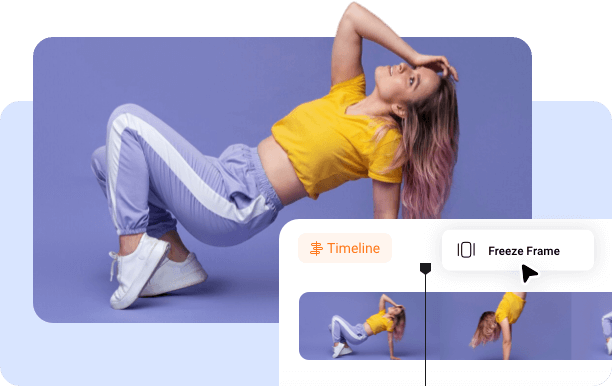
フリーズ効果のフルコントロール
正確なタイムラインにより、フリーズフレームの正確なタイミングを特定することができます。マウスを使用して再生ヘッドを簡単に位置調整する、または方向キーを使用して正確な調整を行うことができます。フリーズフレームが追加されたら、マウスボタンでドラッグして、その持続時間をカスタマイズできます。
フリーズエフェクトを編集する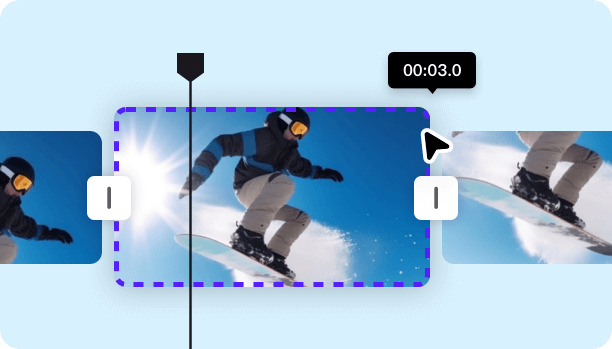
フリーズ効果を完璧にするためにテキストを追加する
ユーザーフレンドリーなテキストツールを活用して、アニメーション付きのタイトルやカスタマイズ可能な静止画注釈を簡単に動画に組み込むことができます。弊社のツールは、プロフェッショナルにアニメ化されたタイトルやロワーサードの無料ライブラリを提供しています。これらを動画にドラッグ&ドロップし、フォントや色をカスタマイズして、ブランドアイデンティティや個人のスタイルに合わせるだけで簡単に作成できます。
今すぐ試す
フリーズフレーム動画をSNSで共有する
FlexClipを使用すると、動画のアスペクト比をシームレスに調整し、横動画を縦動画に変換し、さまざまなプラットフォームに対応することができます。さらに、編集が完了したら、すばやく共有するためにYouTubeやTikTokなどのプラットフォームにフリーズフレーム動画を迅速に公開することができます。
編集と共有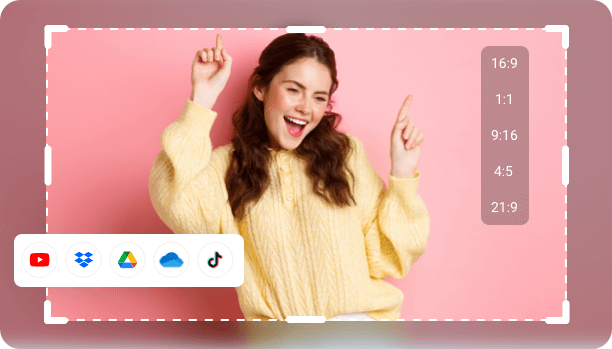
オンラインでフリーズフレームを掛ける方法
- 1
メディアをアップロード
コンピューターからフリーズフレームをかけたい動画をアップロードします。
- 2
フリーズエフェクトを追加
動画をタイムラインにドラッグし、フリーズフレームを配置したい特定のフレームを選択します。次に、クリップを右クリックしてメニューから「フリーズフレーム」を選択します。
- 3
エクスポートとダウンロード
動画に他の編集を追加し、プロジェクトを完成したら「エクスポート」をクリックします。